Làm sao để gọi Zalo trên máy tính? Cách xử lý khi gọi Zalo kết nối không ổn định. Bài viết này sẽ hướng dẫn bạn cách xử lý nếu không thực hiện được cuộc gọi trên Zalo máy tính.
Nội dung bài viết:
Làm sao để gọi Zalo trên máy tính ?
Gọi trên Zalo PC
- Mở cửa sổ trò chuyện của người cần gọi
- Ở góc bên phải trên thanh tiêu đề, nhấn vào biểu tượng Gọi thoại hoặc Gọi video
Chia sẻ màn hình trong cuộc gọi
- Trong cuộc gọi video, ở góc dưới bên phải, nhấn vào biểu tượng Chia sẻ màn hình
- Camera của bạn sẽ tắt và người kia sẽ thấy được màn hình máy tính của bạn
Cách khắc phục lỗi không gọi được trên Zalo máy tính
Các bạn có thể tham khảo các cách khắc phục sau:
Đảm bảo các thiết bị đã được kết nối đầy đủ
Trước hết, bạn cần kiểm tra tình trạng kết nối của máy tính với Loa và Micro. Không ít trường hợp người dùng không gọi được Zalo là vì phần cứng máy tính như loa và micro đã bị hỏng.
Kiểm tra quyền truy cập micro và loa
Để thực hiện cuộc gọi trên Zalo PC, máy tính của bạn cần được cho phép Zalo truy cập Micro và Loa. Thông thường, quyền truy cập micro và loa sẽ được máy tính tự động cho phép. Tuy nhiên Zalo có thể bị mất quyền trong các trường hợp sau:
- Hệ điều hành tắt quyền truy cập Micro và Loa.
- Phần mềm khác tắt quyền truy cập micro và loa.

Đóng các ứng dụng khác đang sử dụng Micro
Nếu có một ứng dụng khác đang sử dụng micro thì Zalo PC sẽ không thể thực hiện cuộc gọi. Vui lòng tắt hết các ứng dụng đang sử dụng micro rồi thử thực hiện lại cuộc gọi.
Cách xử lý khi gọi Zalo kết nối không ổn định
Trong khi gọi điện Zalo, đôi lúc bạn sẽ gặp hiện tượng âm thanh ngắt quãng, hình ảnh nhòe hay thông báo “Kết nối không ổn định”. Nguyên nhân chính là vấn đề do đường truyền từ điện thoại đến mạng Internet. Đa số trường hợp kết nối sẽ mau chóng khôi phục và ổn định lại. Nhưng nếu thường xuyên gặp tình trạng này, bạn nên thử các cách sau đây:
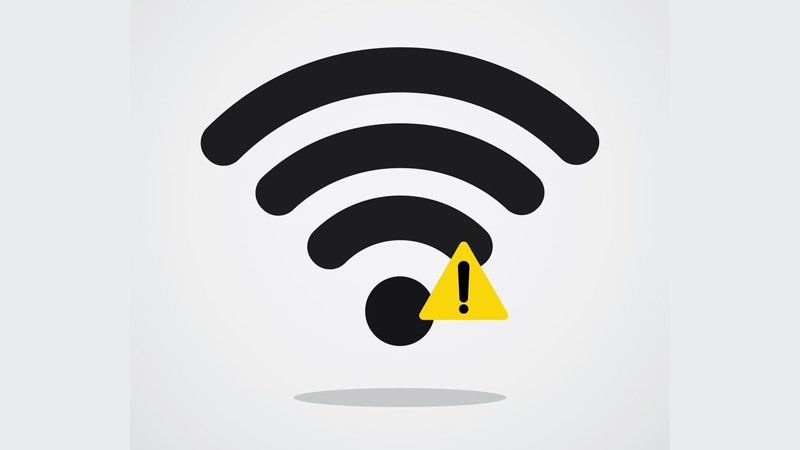
Cách 1. Chuyển qua mạng 4G/5G để gọi.
Nếu Wi-Fi hiện tại không ổn định, bạn hãy thử chuyển qua mạng 4G/5G và thực hiện lại cuộc gọi.
Cách 2. Kiểm tra các yếu tố có gây ảnh hưởng và đảm bảo tốc độ Internet được tốt nhất.
- Di chuyển điện thoại đến gần bộ phát sóng Wi-Fi trong nhà, văn phòng.
- Tìm vị trí không gian phù hợp để gọi. Môi trường ít vật cản sẽ cho tín hiệu tốt nhất.
- Hạn chế sử dụng song song các ứng dụng gây tốn tài nguyên Internet. Bạn có thể tắt bớt ứng dụng khác trong lúc gọi.
- Tắt bớt các thiết bị khác đang sử dụng chung mạng Wi-Fi.
Cách 3. Cập nhật Zalo phiên bản mới nhất.
Trong những phiên bản mới, Zalo luôn cập nhật và cải tiến công nghệ để tăng chất lượng cuộc gọi kể cả khi trong điều kiện mạng không ổn định. Cập nhật bản mới có thể khắc phục một số vấn đề khi gọi điện.

Xem thêm: 3 Cách khôi phục tài khoản Zalo vị vô hiệu hóa đơn giản nhanh chóng nhất
Tổng kết
Hy vọng với những chia sẻ trên có thể giúp bạn phần nào trả lời được cho câu hỏi Làm sao để gọi Zalo trên máy tính? hoặc Gọi Zalo trên máy tính không kết nối được. Nếu thấy bài viết hay, hãy like, share để ủng hộ cho Zalowebs nhé!
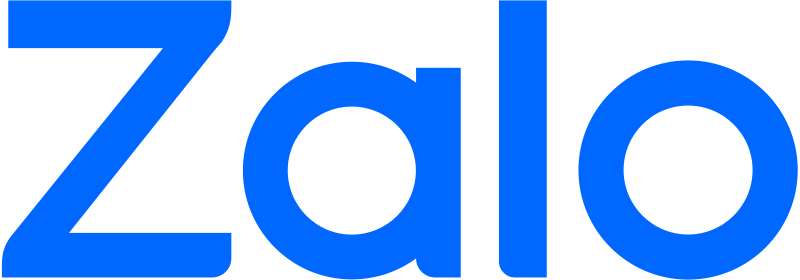
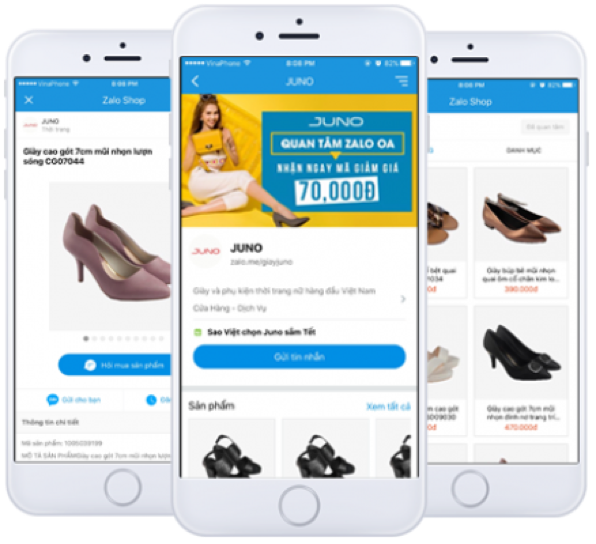
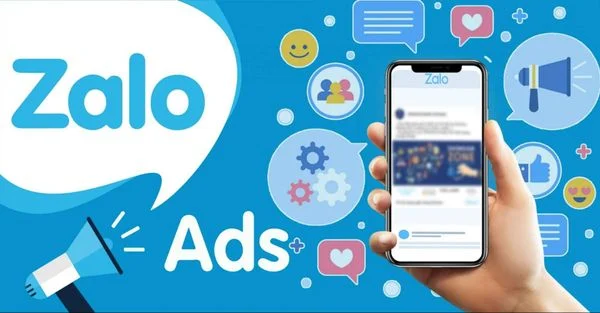

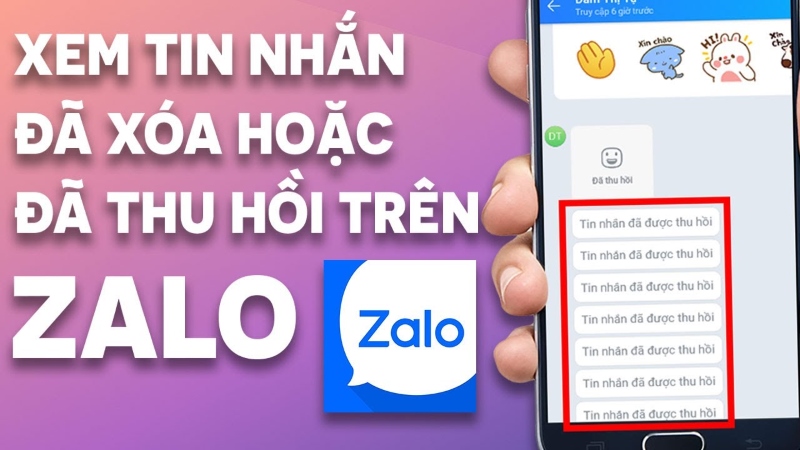


1 bình luận về “Làm sao để gọi Zalo trên máy tính?”